
Omdat Android zo'n populair besturingssysteem is voor smartphones en tablets, merken mensen vaak dat ze het toetsenbord moeten veranderen in een andere invoertaal in plaats van de standaardinstellingen van hun apparaat. Anderen moeten in twee of meer talen schrijven. In deze handleiding beschrijven we de stappen die u moet nemen om de invoertaal van het toetsenbord op uw Android-smartphone of -tablet te installeren en wijzigen:
OPMERKING: We gebruikten een Motorola Nexus 6-apparaat met het Android 7.0 Nougat-besturingssysteem. De procedure is vergelijkbaar op alle Android-apparaten, dus u moet deze instellen, zelfs als u een andere versie van Android gebruikt.
Hoe een nieuwe invoertaal voor het Android-toetsenbord te installeren
Laten we beginnen met het openen van het paneel Instellingen. Open de Apps-lade vanaf het startscherm van uw apparaat.
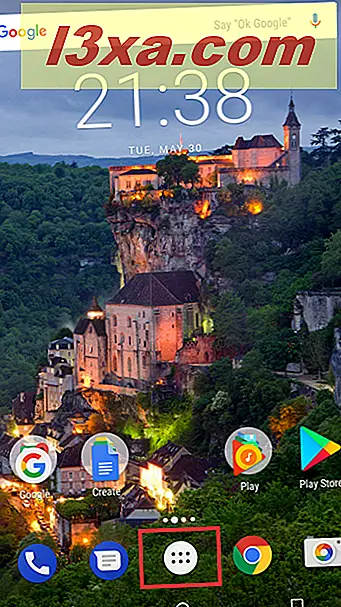
Eenmaal in de app-lade navigeer je naar de app Instellingen en tikt erop.
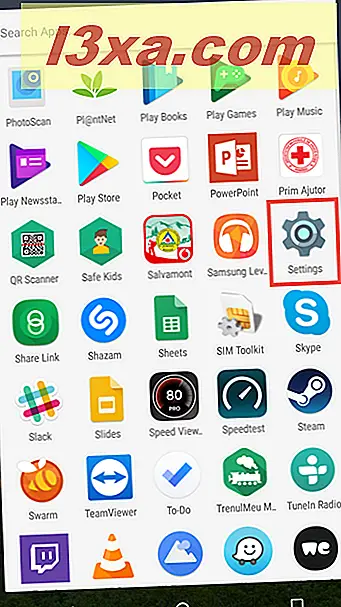
Scrol omlaag om de optie Talen en invoer te vinden en tik erop. Je vindt het in je Persoonlijke gedeelte van instellingen.
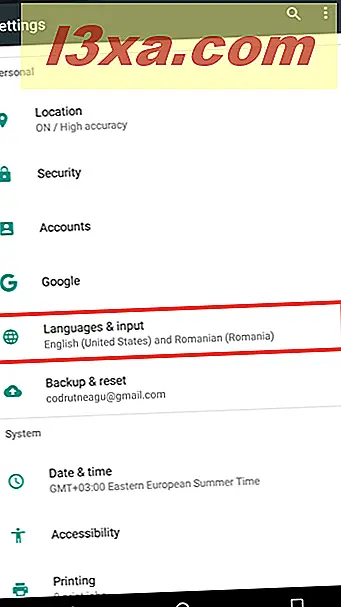
Dit gedeelte van de instellingen van het apparaat bevat alle taalgerelateerde opties van het apparaat. U krijgt de verschillende taalgerelateerde instellingen te zien.
OPMERKING: De eerste optie hier is Talen en hiermee kunt u weergavetalen voor uw Android-apparaat installeren of verwijderen. Standaard voegen Android 7 en later ook dezelfde talen toe als invoertalen die met uw toetsenbord kunnen worden gebruikt. Als u ook de weergavetaal van uw Android-apparaat wilt wijzigen, volgt u de stappen in deze zelfstudie: 4 Stappen voor het wijzigen van de weergavetaal die wordt gebruikt door Android-apparaten. Als u alleen een nieuwe invoertaal wilt toevoegen aan uw Android-smartphone of -tablet, volgt u de volgende stappen:
Tik in het gedeelte Toetsenbord & invoermethoden op Virtueel toetsenbord.
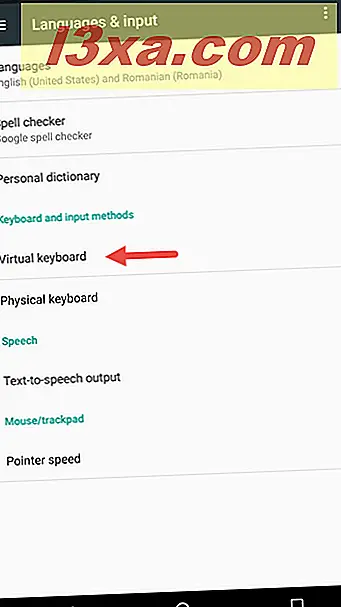
Op het virtuele toetsenbordscherm vindt u alle toetsenbord-apps die op het apparaat zijn geïnstalleerd, samen met het vooraf geïnstalleerde Gboard-toetsenbord, het standaard Google-toetsenbord in Android-versie 6 en hoger. Tik op het Gboard-toetsenbord om de instellingen te openen. Als u een oudere versie van Android of een bepaalde Android-editie gebruikt die is aangepast door de fabrikant van uw smartphone, tikt u op het standaardtoetsenbord dat vooraf is geïnstalleerd op uw apparaat.
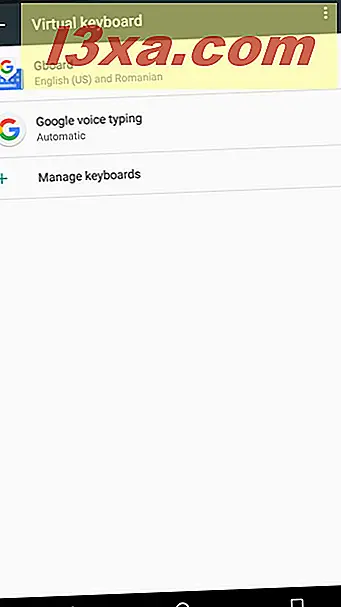
De eerste optie die u zult vinden is de Talen, die alle toetsenbordindelingen bevat die beschikbaar zijn voor het toetsenbordpaneel. Tik erop om ze te bekijken.
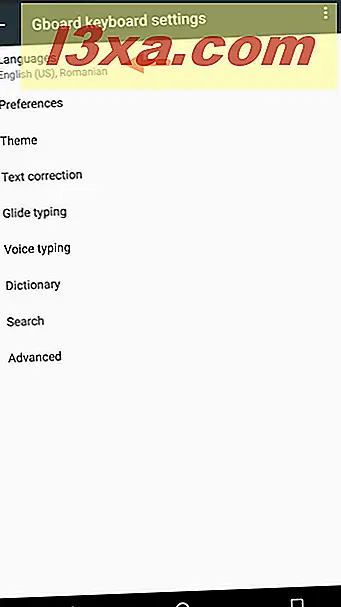
Standaard is Android geconfigureerd om dezelfde invoertalen voor het toetsenbord te gebruiken als de systeemtalen die op uw smartphone of tablet zijn geïnstalleerd.
Als u bijvoorbeeld de weergavetalen Engels (VS) en Duits (Deutschland) hebt geïnstalleerd, krijgt u ook dezelfde toetsenbordinvoertalen.
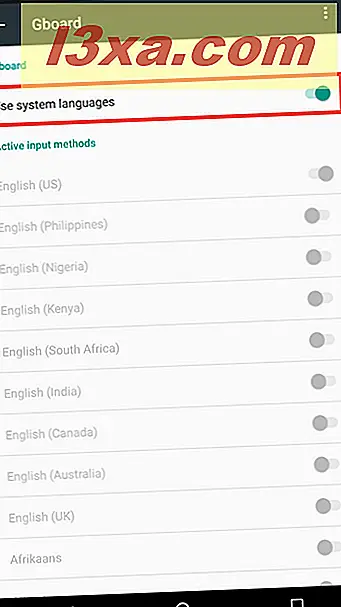
Als u een andere toetsenbordinvoertaal wilt toevoegen die afwijkt van de weergavetalen die u gebruikt, moet u eerst de schakelaar "Systeemtalen gebruiken" uitschakelen. Zodra u dat doet, kunt u elke gewenste invoertaal voor uw toetsenbord toevoegen.
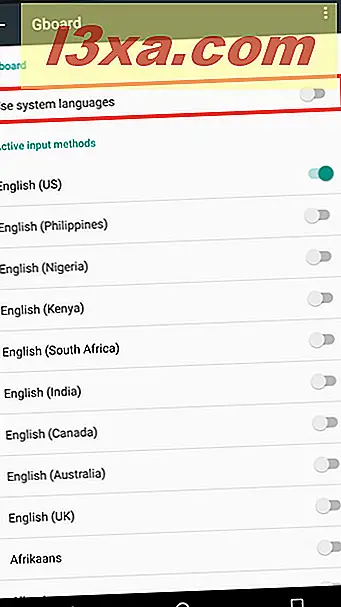
Kies alle toetsenbordindelingen die u nodig hebt door de schakelaar aan de rechterkant van hun naam in te schakelen. We hebben het Frans ingeschakeld voor deze tutorial. Alle actieve talen zijn beschikbaar voor snel schakelen tijdens het typen met het toetsenbordpaneel waarvoor u ze hebt gekozen.
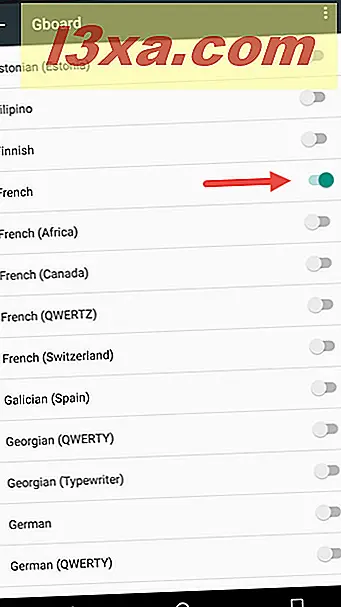
Nadat u klaar bent met het toevoegen van alle gewenste invoertalen, tikt u op de knop Start onder aan het scherm om terug te keren naar het startscherm.
Hoe een andere invoertaal te gebruiken
Laten we nu eens kijken of de talen die u voor de aflevering hebt gekozen allemaal voor snel schakelen beschikbaar zijn. Open een app waarin u tekst kunt invoeren, zoals de Messenger-app of de Google Chrome-browser, en open het toetsenbordpaneel door op een tekstinvoerveld te tikken. Op de Spatie-toets ziet u geschreven invoertalen die beschikbaar zijn voor gebruik.
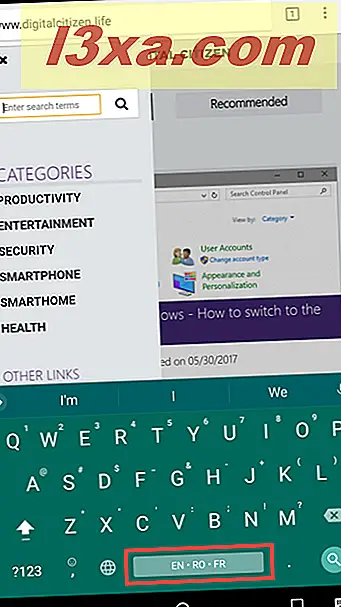
Tik op de Spatie-toets en houd deze vast, of tik op de Wereld-toets links van de Spatie-toets. U krijgt een dialoogvenster te zien waarin u de huidige invoertaal kunt kiezen die u wilt gebruiken.
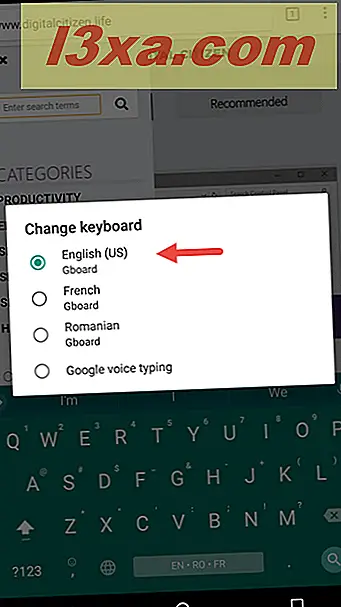
De eerste taal die wordt weergegeven op de Spatiebalk, is de taal die u momenteel gebruikt voor het invoeren van tekst. In de onderstaande schermafbeelding kunt u bijvoorbeeld zien dat we Frans (FR) als invoertaal voor het toetsenbord instellen.
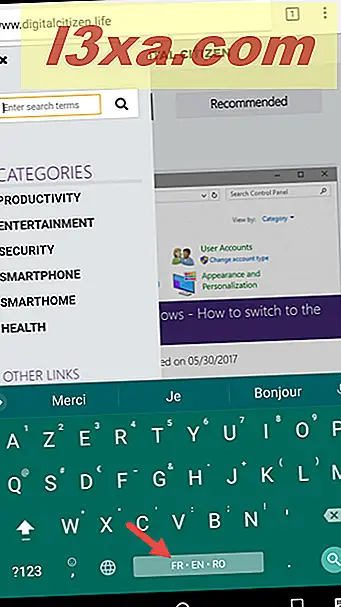
Dat is het! Nu weet u hoe u uw toetsenbordinvoertaal op uw Android-smartphone of -tablet kunt wijzigen.
Conclusie
We hopen dat deze handleiding u heeft laten zien hoe eenvoudig het is om een nieuwe invoertaal voor uw Android-toetsenbord toe te voegen en hoe u degene kunt selecteren die u wilt gebruiken bij het typen. Als je vragen hebt, post ze hieronder en we zullen ons best doen om je te helpen. Bedankt voor het lezen en voor het maken van opmerkingen.



